アルバムモードについて
ZD600WFで撮影した映像をスマートフォンで見たり、保存することができます。
アルバムモード画面
サムネイルにタッチすると、ファイル再生画面に移動するか、ファイルの選択/非選択を表示します。
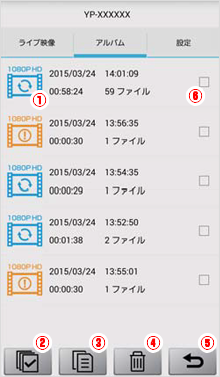
アルバムモード画面のアイコン説明
| ① | ファイルアイコン | 記録された録画ファイルサイズ、記録条件によってアイコンが変わります。 ※WVGA、SIFはスマートフォンで録画した場合のサイズになります。 |
|---|---|---|
| ② | 全選択 | すべてのファイルを選択します。 |
| ③ | コピー | 選択したファイルをスマートフォンにコピーします。 |
| ④ | 削除 | 選択したファイルを本機から削除します。 |
| ⑤ | 戻る | アルバムモード画面に戻ります。 |
| ⑥ | チェックボックス | チェックをいれることにより操作メニューが表示されます。 |
ファイル再生画面の説明
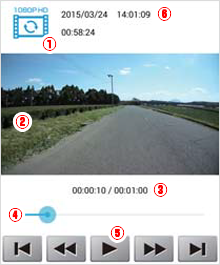

| ① | ファイルアイコン | ファイルの種類を表示します。 |
|---|---|---|
| ② | 映像表示 | 選択した録画ファイルの映像を表示します。 |
| ③ | 録画時間 | 現在の再生時間/ ファイル総時間を表示します。 |
| ④ | タイムライン | タッチした位置から再生できます。 |
| ⑤ | 再生ボタン | 動画を再生します。再生中は一時停止ボタンを表示します。 |
| ⑥ | 記録日時 | 録画ファイルを記録した日時です。 |
録画ファイルを再生する場合
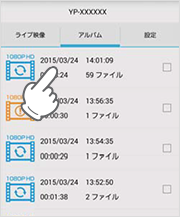
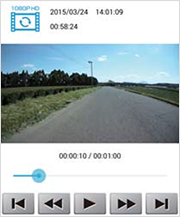
再生する録画ファイルにタッチすると、録画ファイルが再生されます。
録画ファイルをスマートフォンにファイルをコピーする場合
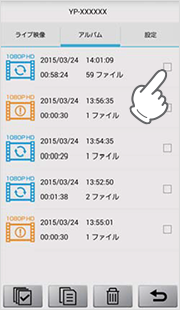
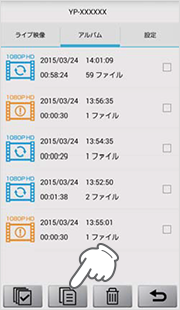
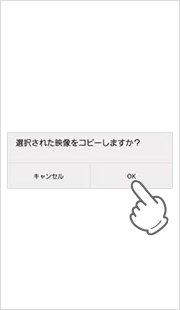
コピーする録画ファイルの□にタッチします。
確認画面で「OK」をタッチすると、選択したファイルをスマートフォンにコピーします。
コピー中に[キャンセル]にタッチすると、コピーを中止します。
- ※コピーを行っても、SDカード内のコピー元のファイルは削除されません。
録画ファイルを削除する場合
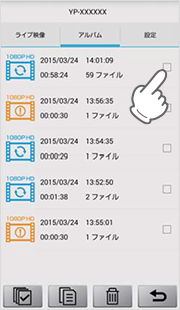
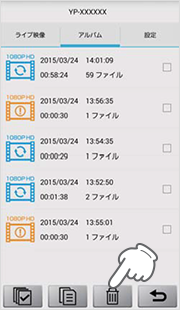
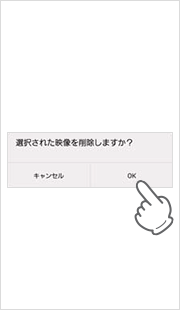
消去する録画ファイルの□にタッチします。
確認画面で「OK」をタッチすると、選択したファイルを削除から消去します。
削除を中止する場合は、確認画面で「キャンセル」にタッチします。



